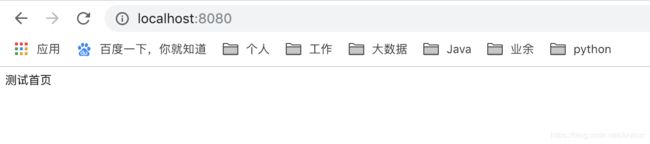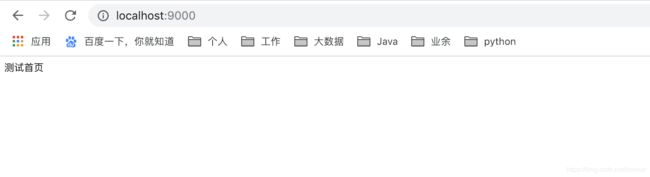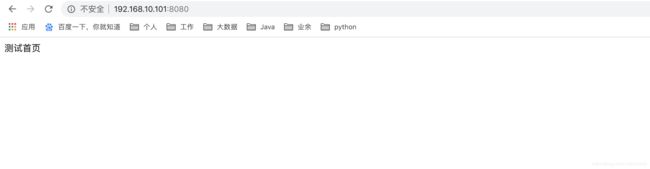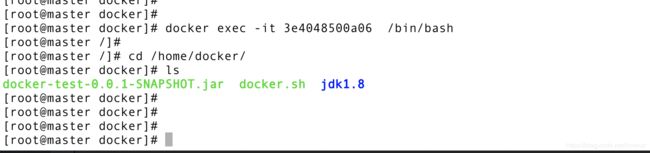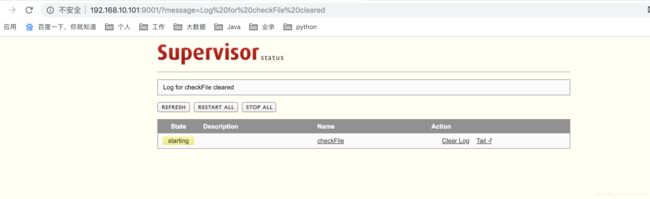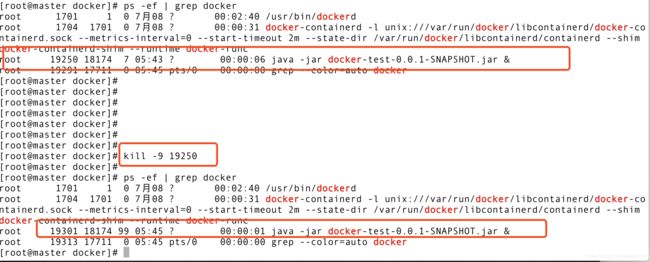关于docker运行动态传参及自启动问题
一、程序准备
创建spring-boot web程序,以便测试使用,主要验证启动Docker外部传递端口参数,实现启动不同端口,WEB端访问测试
1.启动命令(默认8080端口)
java docker-test-0.0.1-SNAPSHOT.jar
浏览器效果:
2.启动命令
java -Dserver.port=9000 -jar docker-test-0.0.1-SNAPSHOT.jar
浏览器效果:
二、Docker环境准备
1.相关命令
docker build -t mydocker:v0.1 . //build创建镜像
docker images //查看镜像列表
docker rmi 60a1a1c83824 //删除镜像
docker run -it -d --net=host --name peng -P 270fd5fee3ba //启动容器
docker ps -a //查看正在运行容器
docker stop 95cf1521dcb6 //停止容器
docker exec -it 4bf33f9a7f14 /bin/bash //进入正在执行容器
2.安装包及Dockfile
3.创建镜像
docker build -t mydocker:v0.1 .
4.查看可用镜像
Docker images
5.启动容器
docker images
docker run -it -d --net=host --name peng -P d6570f6c0afa
6.查看容器
docker ps -a
此时容器已经启动,访问浏览器,WEB已经部署完成
7.进入容器
docker ps -a
docker exec -it 3e4048500a06 /bin/bash
三、验证动态传参
docker run -it -d -e PARAMS="8000" --net=host --name zhangpeng -P e30e64d08c49
四、配置Supervisor 实现任务监控
1.解压 meld3-1.0.1.tar.gz 和 supervisor-3.3.5.tar.gz
cd meld3-1.0.1 执行 python setup.py install
cd supervisor-3.3.5 执行 python setup.py install
2.生成配置文件
echo_supervisord_conf > /etc/supervisord.conf
3.启动
supervisord -c /etc/supervisord.conf
#查看进程
ps aux | grep supervisord
4.配置
vim /etc/supervisord.conf
[inet_http_server] ; inet (TCP) server disabled by default
port=192.168.10.101:9001 ; ip_address:port specifier, *:port for all iface
username=user ; default is no username (open server)
password=123 ; default is no password (open server)
[program:checkFile]
command=nohup java -jar docker-test-0.0.1-SNAPSHOT.jar & ;执行命令
process_name=%(program_name)s
autostart=true ; 程序是否随supervisor启动而启动
autorestart=true ;程序停止时,是否自动重启
startsecs=10
;stopasgroup=true
;killasgroup=true
五、检测文件配置crontab
1.设置定时任务
Crontab -e
* * * * * cd /home/docker && sh /home/docker/checkFile.sh
#每分钟执行一次
2.追加生成文件
3.查看日志文件
欢迎大家访问 百赚网 www.chinad.top ,提出您宝贵的建议和意见!